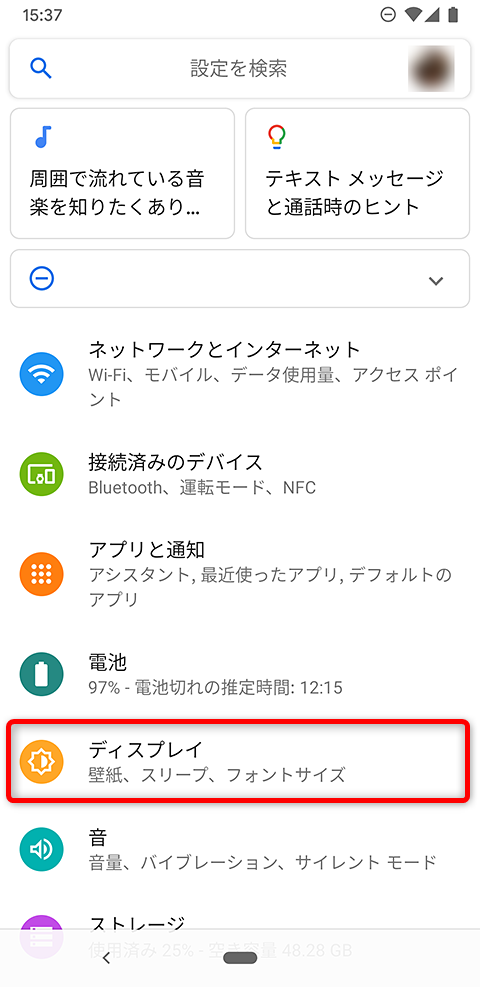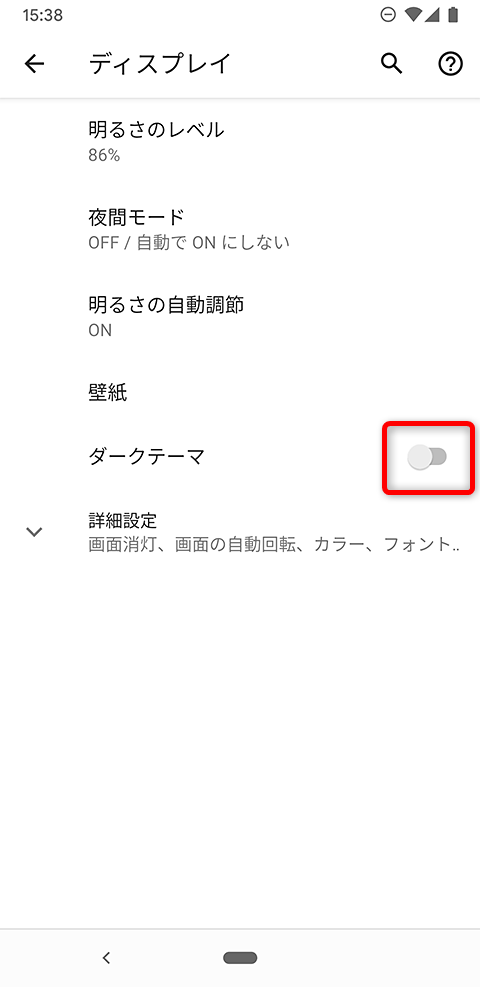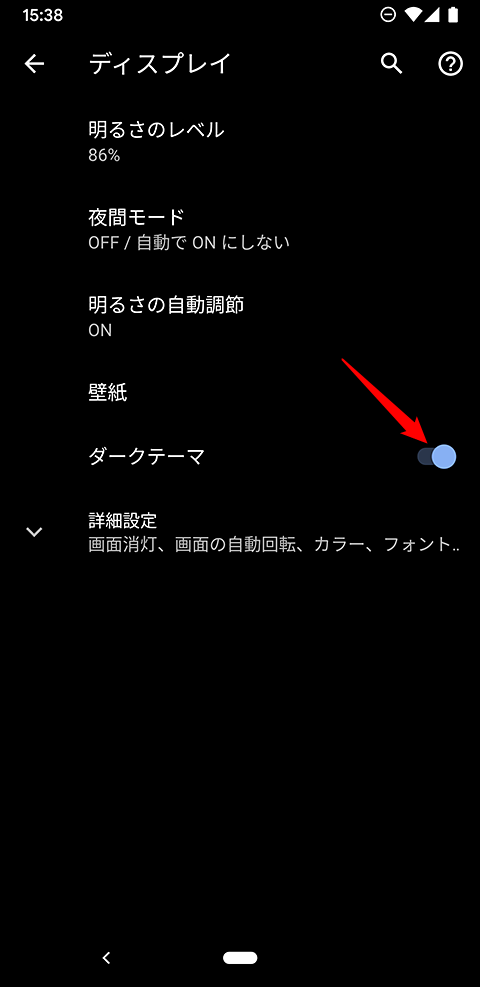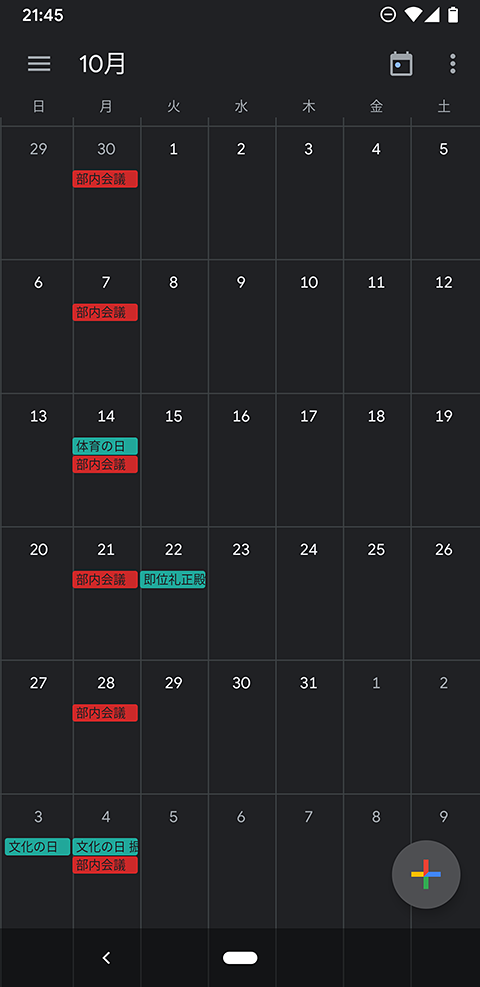OSレベルでテーマを切り替え、対応アプリもすべてダークに
Androidの最新バージョン「Android 10」が、9月4日より配信を開始しました。GoogleのPixelシリーズなど、一部のスマートフォンでアップデート可能です。
Android 10の新機能の1つが黒基調の画面に切り替える「ダークテーマ」です。これまでもアプリごとに黒基調の画面へ切り替えできましたが、ダークテーマを設定すればOSレベルでテーマが切り替わり、対応しているアプリは自動的にすべて黒基調の画面になります。 ダークテーマは発光量が少ないため目への刺激が少なく、暗い場所でも見やすく操作しやすいことが特徴です。また、スマートフォンが利用しているテクノロジーによっては、使用電力の削減も可能です。 記事執筆時点ではまだ対応アプリが少ないのが残念ですが、今後、増えていくことは期待できるでしょう。ここではPixel 3aの画面を例に切り替え方や画面の見え方を解説します。画面をダークテーマに切り替える
1[設定]の[ディスプレイ]を選択する
[設定]アプリを起動し、[ディスプレイ]をタップします。
2ダークテーマに切り替える
[ダークテーマ]をオンにします。
3ダークテーマに切り替わった
ダークテーマに切り替わり、黒基調の画面になりました。[ダークテーマ]をオフにすることで通常のテーマに戻せます。
ダークテーマ対応アプリを使う
ダークテーマで利用中、ダークテーマ対応アプリは自動的に黒基調の画面になります。編集部ではGoogleの[ニュース][ドライブ][カレンダー][フォト]のダークテーマ対応を確認しましたが、[Gmail][マップ][Chrome]などは未対応で、さまざまなアプリを切り替えて使っていると、明暗の差で目がチカチカします。タイプアプリの増加に期待したいところです。
ダークテーマで表示した[ニュース]。
ダークテーマの[カレンダー]は色をカスタマイズしたくなります。